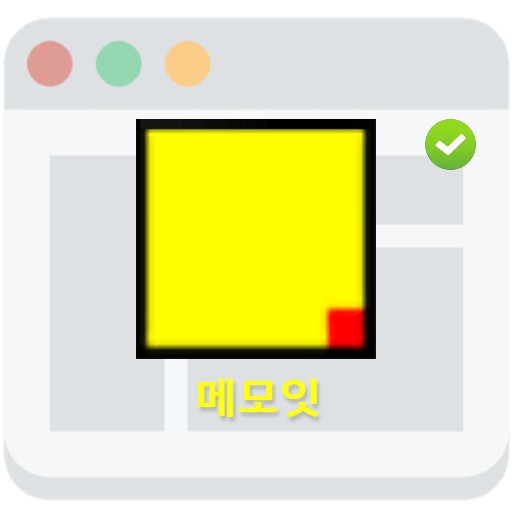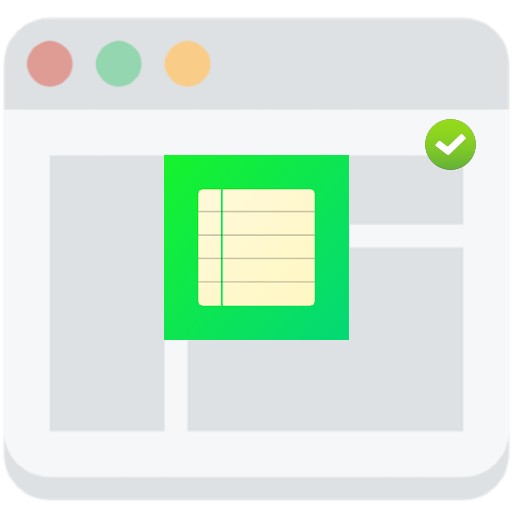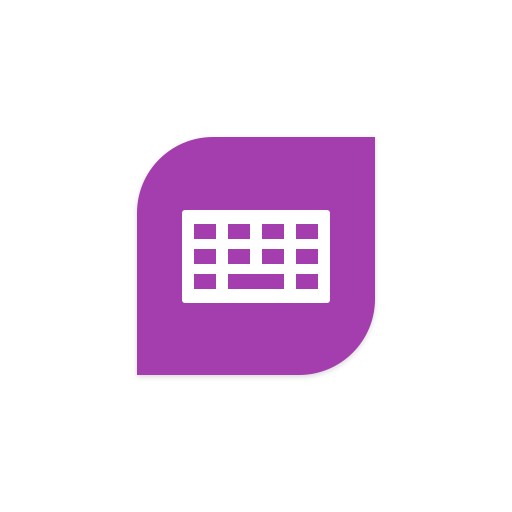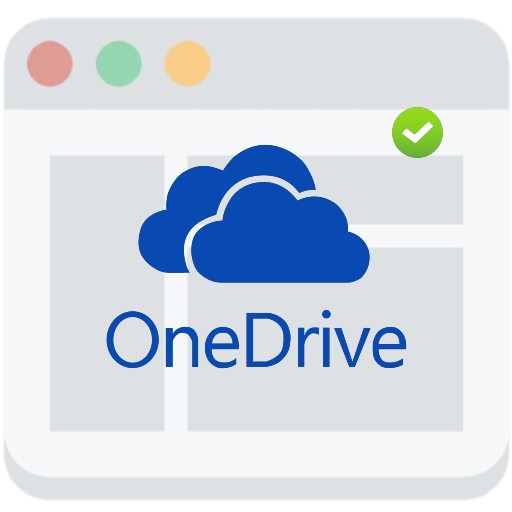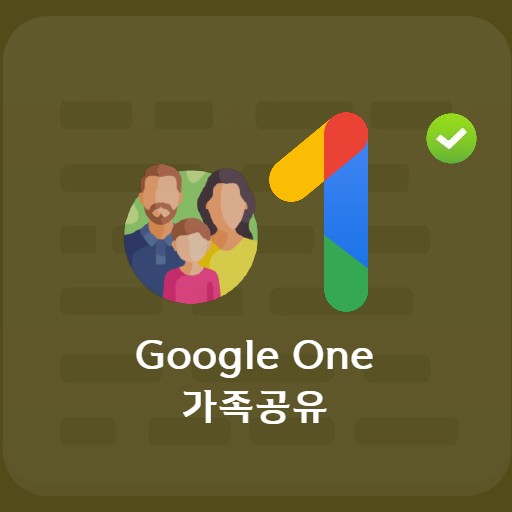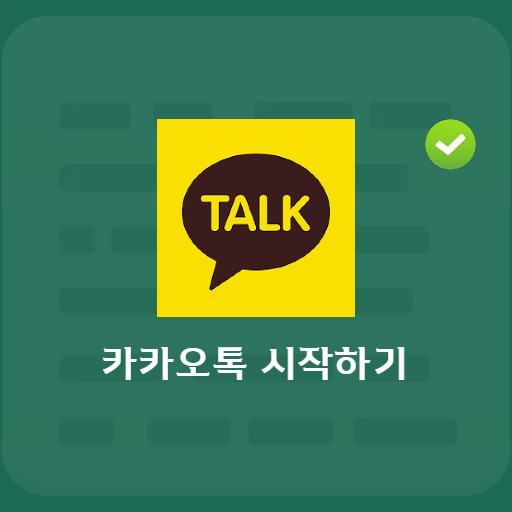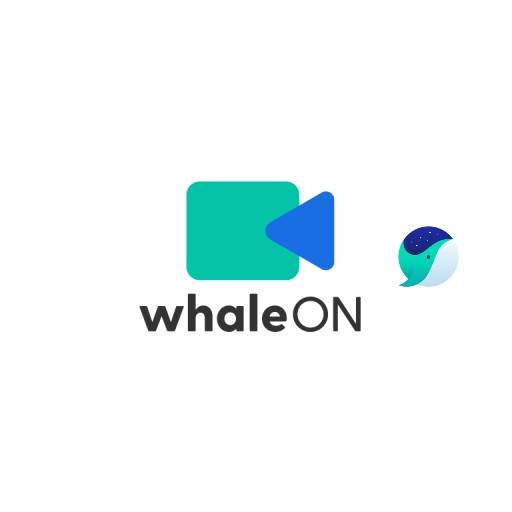Kandungan
Sudah sekian lama fail pdf menjadi umum. Terdapat sekurang-kurangnya satu cara untuk menukar dan menggabungkan PDF dari pelbagai format dokumen elektronik. Saya ingin memperkenalkan EZPDPF, yang dapat menukar dan menggabungkan dokumen dalam format yang berbeza menjadi satu dokumen PDF. Sebab saya menggunakannya adalah kerana ia dapat digunakan sebagai penonton tunggal dan dapat digunakan dengan pelbagai fungsi pengurusan anotasi dan penyuntingan dokumen. Anda boleh memasukkan dan melukis lampiran, gambar, dan nota dalam dokumen PDF, serta menguruskan anotasi seperti fungsi penyorot.
Mengenai PDF Mudah

Apa itu EZPDF?
Dalam kes ezPDF Editor3.0, anda boleh menukar dokumen dalam pelbagai format, dan anda juga boleh menjaga keselamatan melihat dan menyunting dokumen. Ia juga boleh digunakan secara individu. Ia boleh digunakan secara percuma oleh pengguna individu untuk tujuan bukan komersial, serta pelajar dan fakulti universiti domestik. Dalam kes syarikat, tidak seperti penggunaan individu, kunci lesen boleh dikeluarkan, dipasang, dan digunakan. Ini juga menyediakan versi percubaan untuk perniagaan, jadi mempunyai kelebihan untuk dapat mencobanya dan menggunakannya.
Terdapat dalam versi peribadi dan perniagaan.
Fungsi EZPDF

Sokongan untuk fon Hana Hangul
Pengeditan dan penyuntingan teks tidak hanya mungkin, tetapi juga kerana mendukung font Haeah Hangul (HTF), dokumen yang menggunakan fon Haa Hangul dapat ditukar menjadi sama dengan yang asli tanpa penggantian fon. Sekiranya banyak orang cuba menukar PDF menggunakan program lain, dokumen PDF yang berbeza dari yang asli dapat dibuat dengan menggantikan fon yang dikhaskan untuk Haeah Hangul dengan fon yang lain.
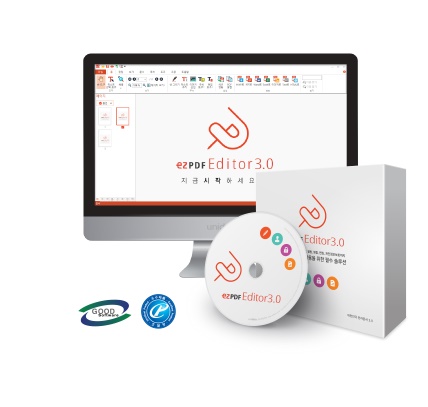
Pembuatan PDF dan ciri keselamatan
Membuat dokumen PDF baru adalah mudah. Dalam paparan halaman, anda bukan sahaja dapat mengubah halaman dan mengekstrak halaman yang diperlukan, tetapi juga membuat dokumen PDF baru dengan mengikis kawasan yang diinginkan seperti teks dan multimedia. Adalah mungkin untuk menjaga keselamatan dokumen dan melindungi maklumat peribadi. Semasa membuat dokumen, dokumen ini dapat digunakan untuk menjaga keamanan dokumen dengan menandakan maklumat sensitif dan peribadi agar tidak terdedah ke luar.
Fungsi penyuntingan dokumen PDF

Cara menggabungkan PDF
Klik butang Gabungkan di bahagian atas untuk menggabungkan PDF. Mudah digunakan kerana fungsi yang digunakan terutamanya ketika mengelompokkan atau memisahkan banyak fail sekaligus dikumpulkan oleh butang menu cepat di atas.

Laraskan susunan gabungan
Anda boleh menyesuaikan urutan dokumen dengan mengklik dan menyeret.

Klik dan seret untuk bergabung
Teka urutan fail PDF. Semasa menggabungkan fail PDF, kaedah pesanan dokumen selesai dengan mengklik butang Gabungan. Hasilnya dapat diperiksa di layar pratonton halaman kiri. Terdapat juga pelbagai fungsi, seperti menyimpan sebagai satu helaian. Ia mempunyai pelbagai fungsi editor tambahan, seperti mengubah urutan dokumen, mencetak banyak halaman pada satu helaian, dll.
tinjauan akhir

Anda boleh menggabungkan atau mengedit pelbagai dokumen melalui ezpdf, dan anda dapat melihat bahawa hasil penggabungan adalah seperti di atas. Penyunting teks elektronik yang lebih dipercayai kerana ia adalah perisian penyuntingan PDF yang dikembangkan dalam negeri. Bagaimana dengan anda mencubanya sekali?